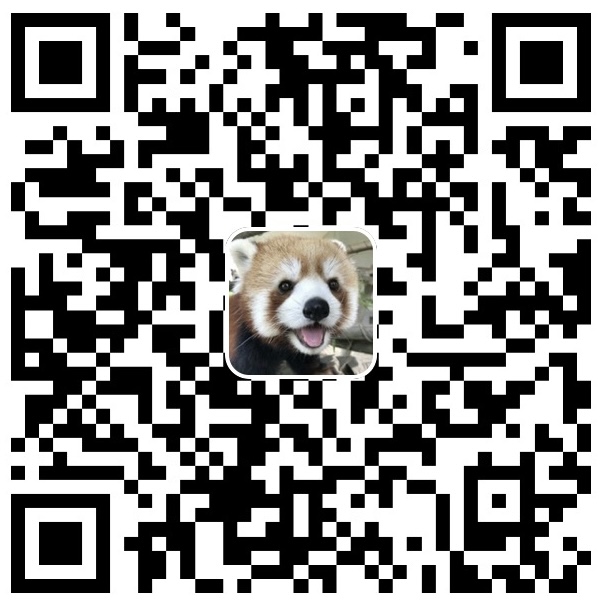macOS IPv6路由问题排查与修复实战
问题背景
在使用macOS系统时,发现IPv6网络连接异常:虽然路由器正常下发IPv6地址,本地IPv6回环也工作正常,但无法访问外网的IPv6服务。本文记录了完整的排查过程和解决方案。
问题现象
- ✅ IPv6本地回环正常(
::1) - ✅ 获取到全球单播IPv6地址(
240e:83:9001:1a:8e00::1d0) - ✅ 可以ping通IPv6网关
- ❌ 无法访问外网IPv6地址(如DNS服务器、Google)
- ❌ traceroute第一跳就无法到达
系统环境
- 操作系统: macOS (Darwin 23.6.0)
- 网络接口: en0 (Wi-Fi)
- IPv6地址: 240e:xxxx/72
- IPv6网关: fe80::xxxx%en0
排查步骤
1. 检查IPv6配置状态
首先确认当前IPv6配置:
1 | # 检查网络接口配置 |
发现的问题:
- IPv6地址配置正常
- 默认路由指向正确的网关
- DNS服务器配置包含IPv6地址
2. 测试连通性
逐步测试不同层级的连通性:
1 | # 测试IPv6本地回环 |
3. 检查路由和邻居发现
1 | # 检查默认路由详情 |
关键发现:
- 默认路由配置正确
- 网关MAC地址已正确解析
- DNS配置包含IPv6服务器
解决方案
第1步:刷新网络缓存
1 | # 刷新系统DNS缓存 |
第2步:重启网络接口
1 | # 重启主网络接口 |
第3步:重新配置IPv6
1 | # 重新设置Wi-Fi的IPv6为自动配置 |
修复结果
执行修复步骤后,重新测试:
1 | # 测试到DNS服务器的连接 |
问题分析
根本原因
这个问题主要是由于以下因素共同造成的:
- 缓存问题:系统中的IPv6路由和邻居发现缓存过期或不正确
- 接口状态:网络接口的IPv6状态需要重新初始化
- 配置同步:IPv6自动配置机制需要重新协商
技术细节
- IPv6地址类型:全球单播地址(GUA)配置正确
- 路由发现:通过路由器通告(RA)学习默认路由
- 邻居发现:使用NDP协议解析网关MAC地址
- DNS解析:系统配置了IPv6 DNS服务器
预防措施
为避免类似问题再次发生,建议:
定期维护:
1
2
3# 每月清理一次网络缓存
sudo dscacheutil -flushcache
sudo ndp -c监控脚本:
1
2
3
4
5
6# 创建IPv6连通性监控脚本
#!/bin/bash
if ! ping6 -c 1 2001:4860:4860::8888 >/dev/null 2>&1; then
echo "$(date): IPv6连接异常,尝试重新配置"
networksetup -setv6automatic "Wi-Fi"
fi网络优化:
- 使用可靠的IPv6 DNS服务器
- 定期检查路由器IPv6配置
- 保持系统网络设置为最新
总结
本次IPv6路由问题的成功修复展示了系统化的网络故障排查方法:
- 分层诊断:从物理层到应用层逐步排查
- 工具运用:合理使用网络诊断工具
- 缓存清理:网络问题修复的第一步
- 配置重置:重新协商网络参数
IPv6作为下一代互联网协议,其配置和故障排查相比IPv4更为复杂。掌握这些排查技巧对于网络工程师和系统管理员来说非常重要。
参考资源
- RFC 8200 - IPv6 Specification
- RFC 4861 - Neighbor Discovery for IPv6
- macOS Network Command Reference
关于作者: gggwb,网络技术爱好者,专注于IPv6、网络故障排查和系统运维领域。